hp打印机怎样连接电脑连接 惠普打印机无线连接电脑教程
更新时间:2024-02-08 12:04:42作者:xiaoliu
随着科技的不断发展,打印机已经成为我们生活和工作中不可或缺的一部分,而惠普(HP)打印机作为市场上的知名品牌,其无线连接电脑的功能更是为用户带来了极大的便利。如何连接惠普打印机和电脑呢?在本文中我们将为大家详细介绍惠普打印机的连接方法和教程,帮助大家轻松实现无线打印的愿望。无论是在家庭使用还是办公场所,这一技巧都将为您提供更加便捷高效的打印体验。
方法如下:
1.打开电脑的【开始】菜单,点击选择【设置】选项。
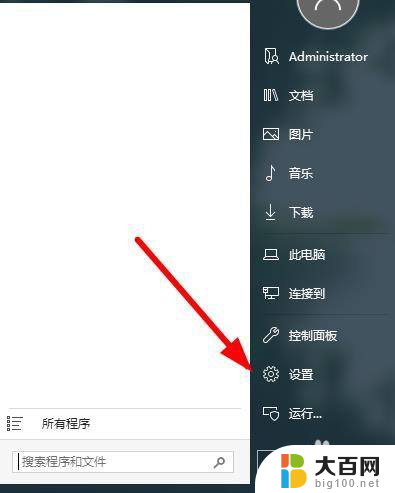
2.在弹出的页面上,点击左侧的【设备】。
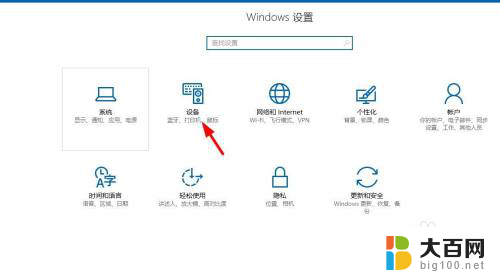
3.点击选择【添加打印机】,继续下一步的操作。
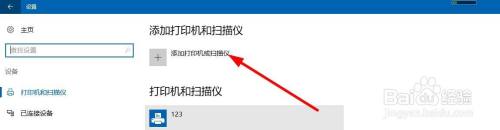
4.等待扫描打印机,没显示出来的点击下方的【我所需的打印机未列出】。
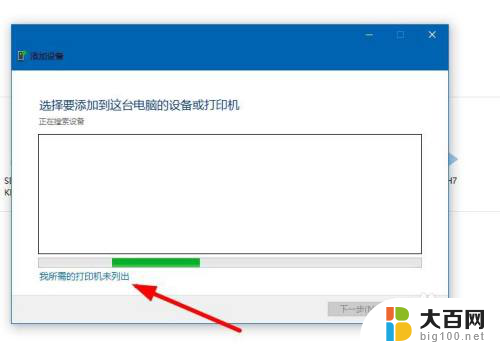
5.点击选择【添加可检测到无线或网络的打印机】,选择【下一步】。
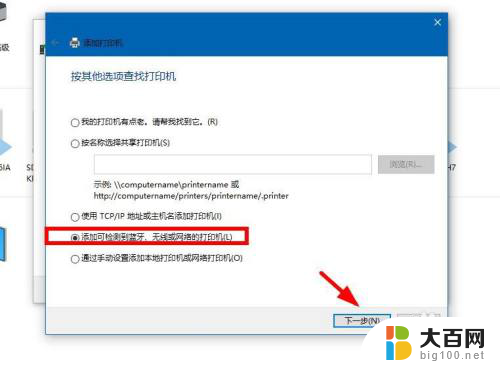
6.添加打印机以后,可以右键选择【设置为默认打印机】。
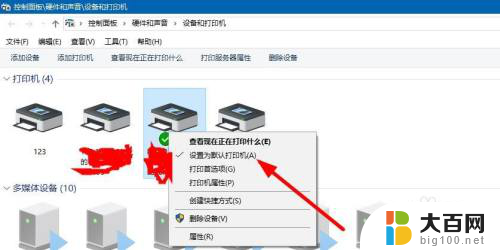
以上是有关如何连接电脑的hp打印机的全部内容,如果您有需要,可以按照以上步骤进行操作,希望对大家有所帮助。
hp打印机怎样连接电脑连接 惠普打印机无线连接电脑教程相关教程
- hp打印机连电脑 惠普打印机如何无线连接电脑
- 打印机能无线连接电脑吗 惠普打印机怎么连接电脑
- 惠普打印机怎么连电脑用 惠普打印机连接电脑教程
- 惠普打印机怎么连接电脑无线打印机 惠普打印机无线打印教程
- 电脑怎么连打印机无线连接 电脑连接网络打印机教程
- 电脑怎样连接惠普打印机 惠普打印机无线连接电脑的步骤
- mfp1005w 连接wi-fi 惠普1005w无线打印机wifi连接教程
- 惠普打印机如何连接电脑打印 惠普打印机如何与电脑连接
- 电脑如何连打印机无线连接 电脑如何连接无线打印机
- 惠普打印机电脑无线连接 惠普打印机如何设置无线打印
- winds自动更新关闭 笔记本电脑关闭自动更新方法
- 怎样把windows更新关闭 笔记本电脑如何关闭自动更新
- windows怎么把软件删干净 如何在笔记本上彻底删除软件
- 苹果笔记本windows系统怎么看配置 怎么查看笔记本的配置信息
- windows系统卡死 笔记本卡顿怎么办
- window键盘关机 笔记本怎么用快捷键直接关机
电脑教程推荐